三角形のフォーメーションをブレイクしたポイントに記号を表示するMT4インジケーター「TD_Points&Line_Auto」
更新日時:2020年07月12日 05:36
ブレイクアウト用のインジケーターを試してみたいと考えたことないでしょうか。
「TD_Points&Line_Auto」は、自動的にサポートライン・レジスタンスラインを表示するブレイクアウト用のインジケーターで、次のような方に向いています。
三角持ち合いやペナントで取引することが多い方
ブレイクアウトを捉えたい方
以上のような方のためにこの記事では、「TD_Points&Line_Auto」について解説します。
TD_Points&Line_Autoの概要
「TD_Points&Line_Auto」は、検出した高値同士を結ぶラインと安値同士を結ぶラインを表示して、三角持ち合いやペナントなどの三角形のフォーメーションを表示し、これらがブレイクされるとマーカーを表示します。
インジケーターを起動すると、高値同士を結んだラインが青色、安値同士を結んだラインが赤色で表示され、価格がこれらのラインをブレイクしたポイントには、丸印が表示されます。
水平のラインはイグジットの目標水準を示しており、インジケーターの算出に用いるバーには矢印が表示されます。
「TD_Points&Line_Auto」は、三角持ち合いやペナントを必ずしも、正確に表示できるわけではないという点に留意しておきましょう。
インジケーターが描写するラインに違和感がある場合は、無理にエントリーするのは避けた方が良いかもしれません。
TD_Points&Line_Autoを表示する方法
まずはインジケーターを入手しましょう。下記リンクからダウンロードして下さい。
TD_Points&Line_Autoのダウンロード先は以下となります。
※幣サイトではなく別サイトへのリンクが開きます。
MT4のインジケーター追加(インストール)の手順を説明ページを作ってみました。追加(インストール)手順が分からないという方はご参考下さい。
TD_Points&Line_Autoのパラメーター解説
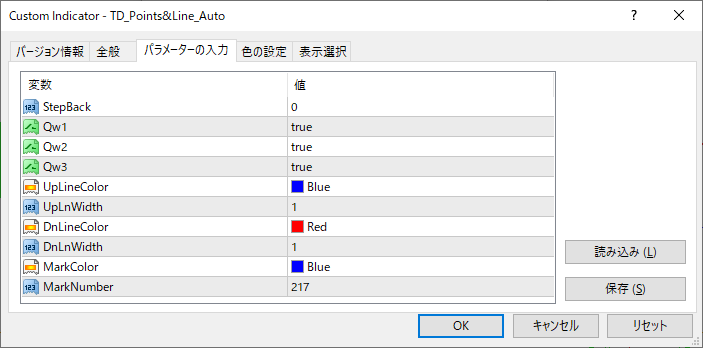
インジケーター挿入時または表示済みのインジケーターを右クリックで表示されるウィンドウの「パラメーターの入力」から設定できます。
| 入力項目 | 入力内容 |
StepBack |
オフセット 初期値:0 インジケーターの算出を開始する位置のオフセットを設定します。 |
Qw1 |
終値の比較 初期値:True falseに設定すると終値の比較が無効になります。 |
Qw2 |
始値の比較 初期値:True falseに設定すると始値の比較が無効になります。 |
Qw3 |
終値・安値の比較 初期値:True falseに設定すると終値・安値の比較が無効になります。 |
UpLineColor |
高値ラインの色 初期値:Blue 高値ラインの表示色を設定します。 |
UpLnWidth |
高値ラインの太さ 初期値:1 高値ラインの幅を設定します。 |
DnLineColor |
安値ラインの色 初期値:Red 安値ラインの表示色を設定します。 |
DnLnWidth |
安値ラインの太さ 初期値:1 安値ラインの幅を設定します。 |
MarkColor |
マーカーの色 初期値:Blue マーカーの表示色を設定します。 |
MarkNumber |
マーカーの種類 初期値:217 ブレイク時に表示するマーカーの種類を設定します。 |
パラメーターの「Qw1」「Qw2」「Qw3」は、シグナルを検出する条件の有効/無効を設定するパラメーターで、trueかfalseで設定する必要があります。
ラインやマーカーの色や見た目を変更できるので、必要に応じて見やすい色に設定すると良いでしょう。
まとめ
「TD_Points&Line_Auto」について解説してきましたが、要点をまとめると以下のようになります。
三角持ち合いやペナントなどの三角形のフォーメーションを自動的に検出して表示する。
フォーメーションがブレイクされたポイントには丸印が表示される。
「TD_Points&Line_Auto」は、三角形のフォーメーションのブレイクを捉えたい方に向いているインジケーターです。
三角持ち合いやペナントで取引することが多い方にとっては、便利なインジケーターと言えそうです。


